Excel中快速填充空白区域。
今天给大家介绍一下快速填充表格中的空白区域;
一、Ctrl+D:
在前面介绍快捷键的文章(详情请戳:Excel 中的快捷键之Ctrl+。)里讲到过Ctrl+D,复制上一个单元格里的内容;
当我们需要填充A2:A5单元格时,我们一般是先选中A2单元格,把鼠标放在右下角拖动填充;
其实我们只要选中A2:A5单元格后按快捷键Ctrl+D就可以实现填充了;
二、利用替换功能:
选中A2:A5单元格后按快捷键Ctrl+H弹出“查找和替换”框;
查找内容不输入,在替换为中输入“河北省”后单击“全部替换”按钮即可完成填充;
这样单独一个需要填充的内容用Ctrl+D或“查找替换”功能即可完成,那么如果有多个不同内容需要填充怎么办呢?
三、Ctrl+Enter:
如图,每个省都需要填充,先选中K2:K24;
选中后按快捷键Ctrl+G,弹出定位条件对话框,单击“定位条件”按钮,在弹出的对话框中选择“空值”,单击“确定”按钮,此步骤后不要单击鼠标,直接进入下面的步骤;
在定位好的单元格里输入“=”后用鼠标单击K2单元格,然后按Ctrl+Enter组合键完成填充;
提醒!完成后不要忘了选中K2:K24复制粘贴为数值哦!
今天介绍了几种快速填充空白单元格的方法,觉得好用请点赞并转发!
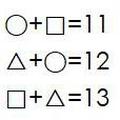
请先 后发表评论~